在Serverless 应用引擎 SAE(Serverless App Engine)产生的日志导入到云消息队列 Kafka 版之后,您可以将Kafka中的日志统一写入阿里云Elasticsearch,便于后续的统一查看和处理。本文介绍通过SAE日志导入到Kafka,再从Kafka将数据写入Elasticsearch的最佳实践。
前提条件
购买Kafka实例,并创建Topic和Group供SAE应用使用。具体信息,请参见创建Kafka资源。
创建或部署SAE应用时,开通日志收集到Kafka日志服务功能。具体信息,请参见设置日志收集至Kafka。
确认是否成功采集消息到Kafka。具体信息,请参见消息查询。
创建阿里云Elasticsearch实例。具体信息,请参见创建阿里云Elasticsearch实例。
创建阿里云Logstash实例。具体信息,请参见创建阿里云Logstash实例。
步骤一:创建Group
本步骤介绍如何创建阿里云Elasticsearch所属的Group。
在概览页面的资源分布区域,选择地域。
在实例列表页面,单击目标实例名称。
在左侧导航栏,单击Group 管理。
在Group 管理页面,单击创建 Group。
在创建 Group面板的Group ID文本框输入Group的名称,在描述文本框简要描述Group,并给Group添加标签,单击确定。
创建完成后,在Group 管理页面的列表中显示已创建的Group。
步骤二:创建索引
本步骤介绍如何通过阿里云Elasticsearch创建索引,接收云消息队列 Kafka 版的数据。
- 登录阿里云Elasticsearch控制台。
- 在左侧导航栏,单击Elasticsearch实例。
- 进入目标实例。
- 在顶部菜单栏处,选择资源组和地域。
- 在Elasticsearch实例中单击目标实例ID。
在左侧导航栏,选择。
在Kibana区域中,单击私网入口或公网入口。
私网入口:开启Kibana私网访问后(默认未开启),才会显示。具体操作,请参见配置Kibana公网或私网访问白名单。
说明仅以5601为公网访问端口的Kibana实例支持开放私网访问,具体以控制台为准。
公网入口:开启Kibana公网访问后(默认开启),才会显示。具体操作,请参见配置Kibana公网或私网访问白名单。
说明首次从公网入口进入Kibana控制台且公网访问配置未修改时,系统会提示您修改配置。单击修改配置,进入Kibana配置页面修改Kibana公网访问白名单,在白名单中加入您客户端的IP地址,具体操作请参见配置Kibana公网或私网访问白名单。修改后,再次单击公网入口,即可进入Kibana控制台。
获取客户端的IP地址:如果您的客户端处在家庭网络或公司局域网中,您需要将局域网的公网出口IP地址添加到白名单中,而非客户端机器的内网机制。建议您通过浏览器访问https://myip.ipip.net查询。您也可以将白名单配置为0.0.0.0/0,允许所有IPv4地址访问Kibana,此配置会导致Kibana完全暴露在公网中,增加安全风险,配置前请确认您是否可以接受这个风险。
在Kibana登录页面,输入用户名和密码,单击Log in。
参数说明如下。
用户名:默认为elastic。您也可以创建自定义用户,具体操作请参见通过Elasticsearch X-Pack角色管理实现用户权限管控。
密码:对应用户的密码。elastic用户的密码在创建实例时设定,如果忘记可重置。重置密码的注意事项和操作步骤,请参见重置实例访问密码。
在Kibana控制台的左侧导航栏,选择。
执行以下命令,创建索引。
PUT /elastic_test {}
步骤三:创建管道
本步骤介绍如何通过阿里云Logstash创建管道。成功部署管道后,数据将持续地从消息队列Kafka版导入到阿里云Elasticsearch。
- 登录阿里云Elasticsearch控制台。
- 进入目标实例。
- 在顶部菜单栏处,选择地域。
- 在Logstash实例中单击目标实例ID。
在左侧导航栏,单击管道管理。
在管道列表页面,单击创建管道。
在创建管道任务配置向导页面,配置相关参数。
在Config配置页签,配置相关参数并单击下一步。
本文的参数配置以Kafka数据导入Elasticsearch为例。参数的更多信息,请参见通过配置文件管理管道。
管道ID:自定义。
Config配置:配置示例如下。
input { kafka { bootstrap_servers => ["alikafka-pre-cn-zv**********-1-vpc.alikafka.aliyuncs.com:9092,alikafka-pre-cn-zv**********-2-vpc.alikafka.aliyuncs.com:9092,alikafka-pre-cn-zv**********-3-vpc.alikafka.aliyuncs.com:9092"] group_id => "elastic_group" topics => ["elastic_test"] codec => json consumer_threads => 12 decorate_events => true } } output { elasticsearch { hosts => ["http://es-cn-o40xxxxxxxxxxxxwm.elasticsearch.aliyuncs.com:9200"] index => "elastic_test" password => "XXX" user => "elastic" } }参数说明如下。
参数
说明
示例值
input
bootstrap_servers
Kafka的VPC环境接入点。
alikafka-pre-cn-zv**********-1-vpc.alikafka.aliyuncs.com:9092,alikafka-pre-cn-zv**********-2-vpc.alikafka.aliyuncs.com:9092,alikafka-pre-cn-zv**********-3-vpc.alikafka.aliyuncs.com:9092
group_id
Group的名称。
elastic_group
topics
Topic的名称。
elastic_test
codec
解码的类型。
说明建议设置为JSON格式,与SAE日志导入到Kafka的数据格式保持一致。
json
consumer_threads
消费线程数。
说明建议与Topic的分区数保持一致。
12
decorate_events
是否包含消息元数据。默认值为
false。true
output
hosts
Elasticsearch的访问地址。您可在Elasticsearch实例的基本信息页面获取。
http://es-cn-o40xxxxxxxxxxxxwm.elasticsearch.aliyuncs.com:9200
index
索引的名称。
elastic_test
password
访问Elasticsearch的密码。您在创建Elasticsearch实例时设置的密码。
XXX
user
访问Elasticsearch的用户名。您在创建Elasticsearch实例时设置的用户名。
elastic
在管道参数配置页签,配置相关参数,单击保存并部署。
本示例以默认配置为准,您可以按需修改。
在提示对话框,单击确认。
步骤四:搜索数据
您可以在Kibana控制台搜索通过管道导入阿里云Elasticsearch的数据,确认数据是否导入成功。
- 登录阿里云Elasticsearch控制台。
- 进入目标实例。
- 在顶部菜单栏处,选择资源组和地域。
- 在Elasticsearch实例中单击目标实例ID。
在左侧导航栏,选择。
在Kibana控制台的左侧导航栏,选择。
登录Kibana控制台的具体步骤,请参见创建索引步骤5~7。
执行以下命令,搜索数据。
GET /elastic_test/_search {}返回示例如下。
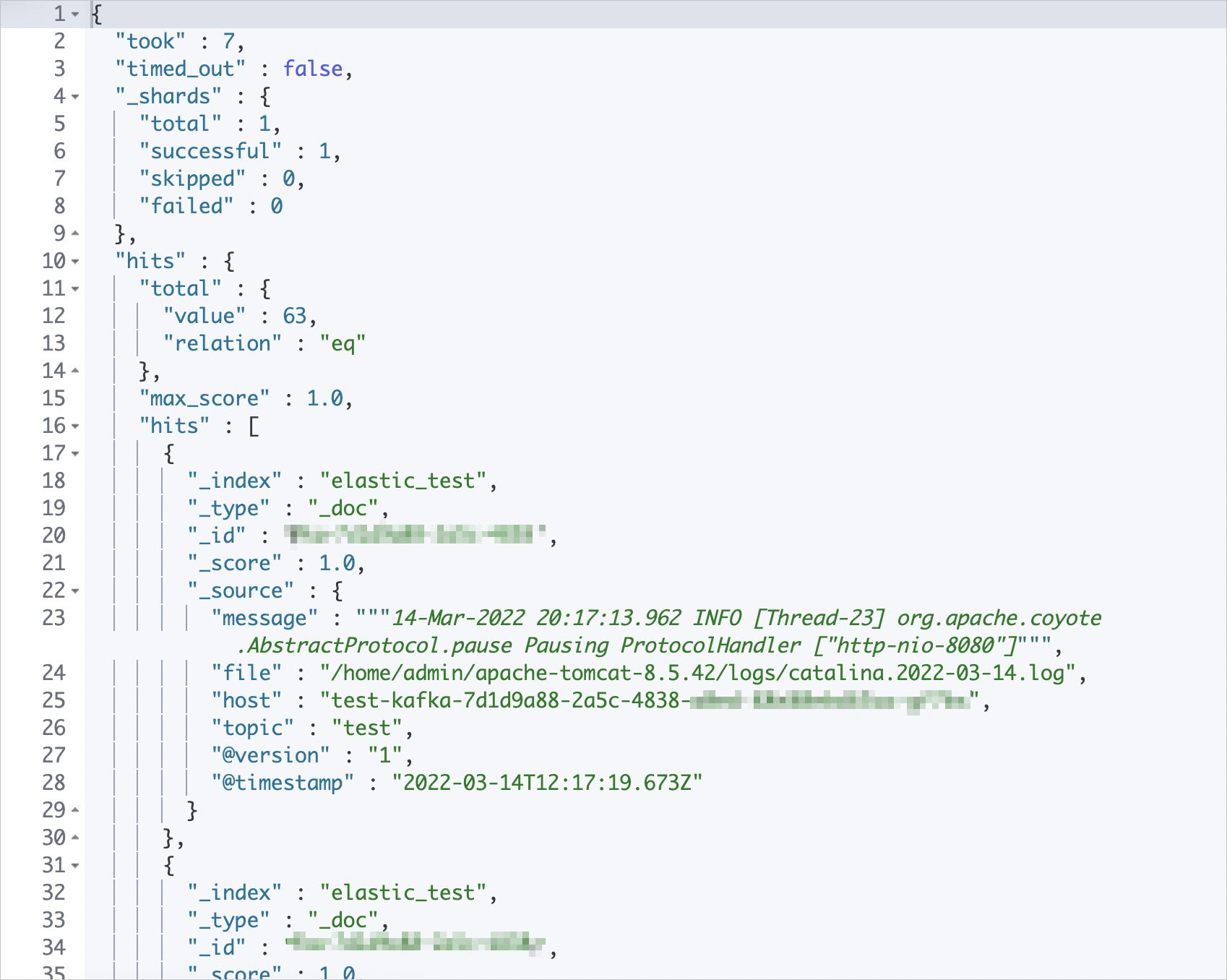
- 本页导读 (1)